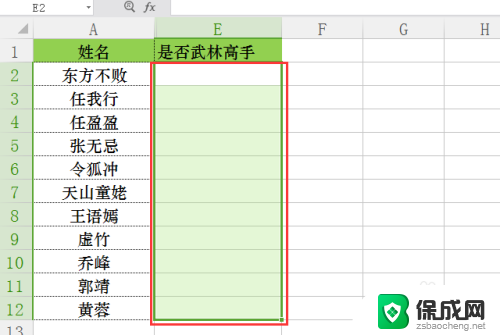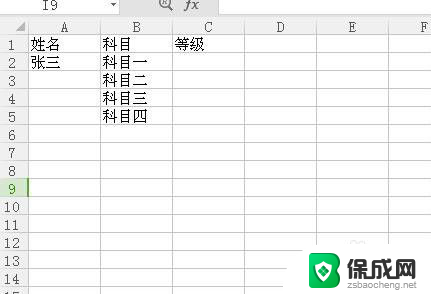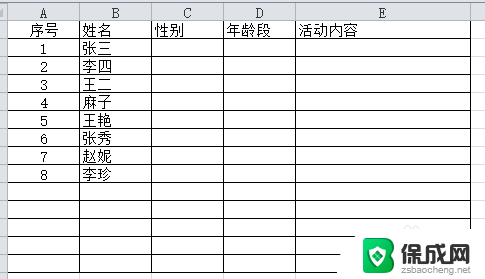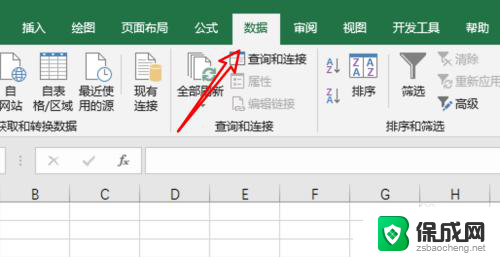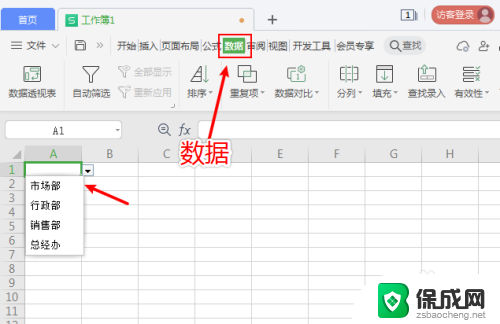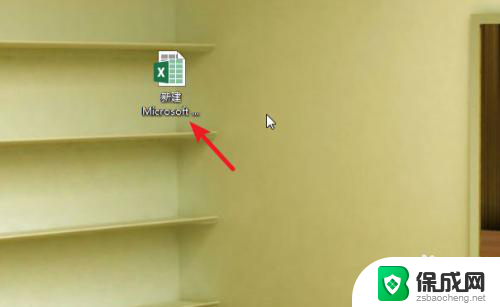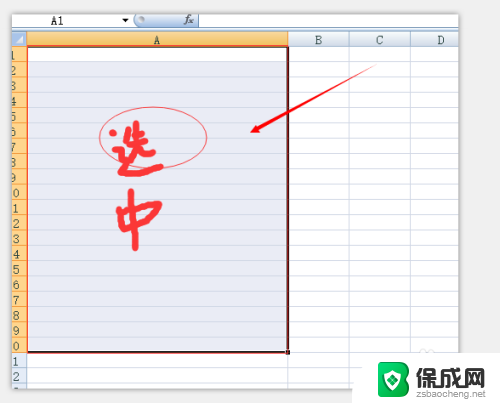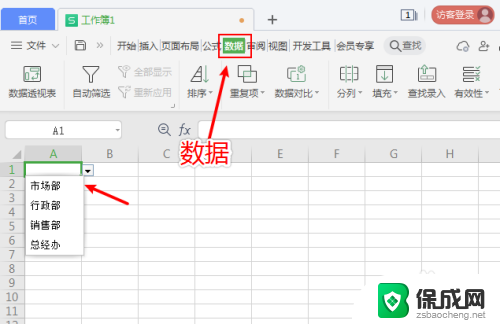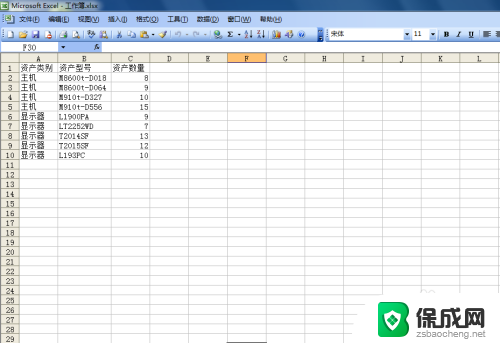excel 下拉框设置 Excel表格下拉框设置步骤
更新时间:2024-04-25 18:08:06作者:xiaoliu
Excel表格下拉框设置是一种非常常见且便捷的数据输入方式,通过设置下拉框可以有效地减少输入错误和提高数据的准确性,在Excel中设置下拉框的步骤并不复杂,只需按照一定的顺序进行操作即可轻松完成。接下来我们将介绍如何在Excel表格中设置下拉框,让您轻松掌握这一实用技巧。
具体步骤:
1.打开制作好的excel,选中要设置的表格。点击工具栏中的“数据”,点击“数据验证”
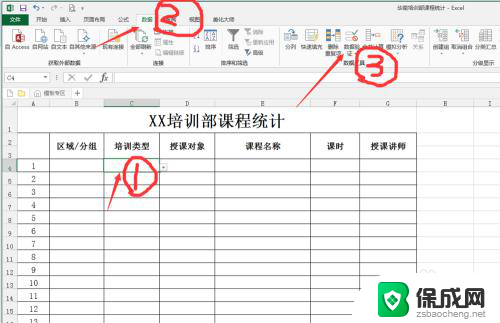
2.在“数据验证”下面选择“数据验证”
(如果在上一步操作当中,点击的“数据验证”这几个字上面的图标。这一步会省略,直接跳到下一步)
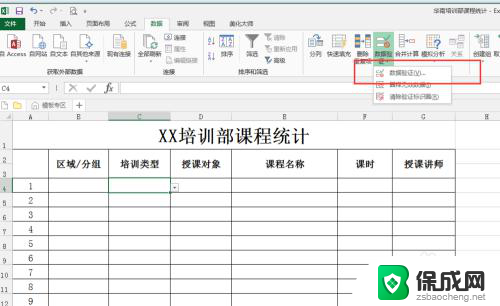
3.在"允许"下拉框中选择“序列”,然后系统会自动弹出“来源”字段框
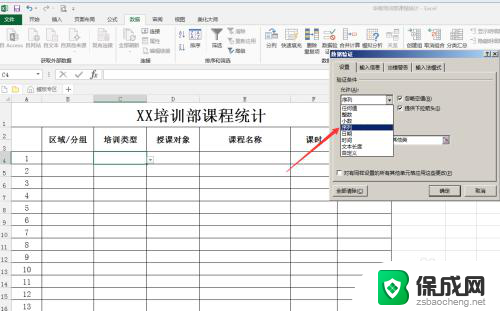
4.在来源字段框内填入你要填写的内容,并且用英文模式下的逗号分开。记住一定要用英文模式下的逗号!!
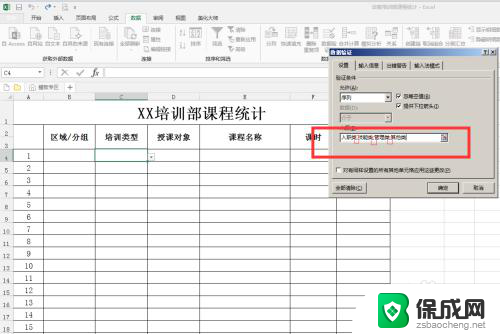
5.点击确定,再返回表格中,你就会发现设置好了。设置好之后,单元格是可以复制—粘贴到任何地方的,格式不会变化
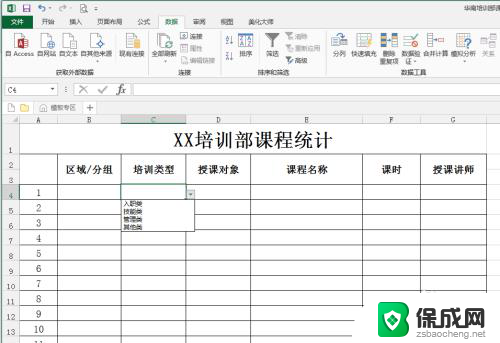
以上就是Excel下拉框设置的全部内容,如果有需要的用户可以按照以上步骤进行操作,希望对大家有所帮助。